Arduino является популярной платформой для создания собственных электронных устройств. Она позволяет программировать и контролировать различные устройства через USB-порт компьютера. Однако бывает, что Arduino не может обнаружить подключенный порт, что может вызвать множество проблем и затруднений.
Если Arduino не видит порт, первым делом стоит проверить правильность подключения. Убедитесь, что USB-кабель надежно подсоединен как к Arduino, так и к компьютеру. Попробуйте использовать другой кабель или другой порт компьютера. Иногда проблема может быть связана с неисправностью кабеля или порта.
Если подключение правильное, следующим шагом будет проверка драйверов. Arduino требует специального драйвера, который обеспечивает связь с компьютером. Убедитесь, что вы установили последнюю версию драйвера для вашей операционной системы. Если драйвер уже установлен, попробуйте его переустановить или обновить.
Если проблема не решается, возможно, дело в самой плате Arduino или в настройках программного обеспечения. Проверьте, работает ли ваша плата Arduino на другом компьютере. Если она работает, то проблема скорее всего связана с вашим компьютером. Попробуйте переустановить Arduino IDE или использовать другую программу для загрузки кода на плату.
Что делать, если порт Arduino не распознается?

1. Проверьте подключение: Убедитесь, что Arduino правильно подключена к компьютеру через USB-кабель. Проверьте, что кабель не поврежден, и что вы используете рабочий порт USB на компьютере.
2. Установите драйвера: Если у вас Windows, убедитесь, что у вас установлены правильные драйвера для Arduino. Перезагрузите компьютер после установки драйверов и повторите попытку.
3. Проверьте настройки порта: В Arduino IDE откройте меню "Инструменты" и выберите правильный порт COM для Arduino. Если порт не отображается, проверьте настройки драйверов и перезагрузите компьютер.
4. Проверьте плату Arduino: Подключите Arduino к другому компьютеру или попробуйте использовать другую Arduino, чтобы исключить возможность повреждения платы.
5. Проверьте настройки скетча: Убедитесь, что вы выбрали правильную плату и порт в настройках скетча. Проверьте код на наличие ошибок, которые могут вызывать проблемы с подключением.
6. Обновите Arduino IDE: Проверьте, что у вас установлена последняя версия Arduino IDE. Обновление программы может решить проблемы с подключением.
7. Попробуйте другую USB-порт или кабель: Если все вышеперечисленные шаги не помогли, попробуйте подключить Arduino к другому USB-порту на компьютере или используйте другой USB-кабель.
8. Свяжитесь с технической поддержкой: Если все остальное не сработало, обратитесь за помощью к технической поддержке Arduino или посетите форумы сообщества, где вы можете получить дополнительную помощь от других пользователей.
Следуя указанным шагам, вы сможете решить большинство проблем с подключением Arduino к компьютеру.
Проверьте подключение и настройки
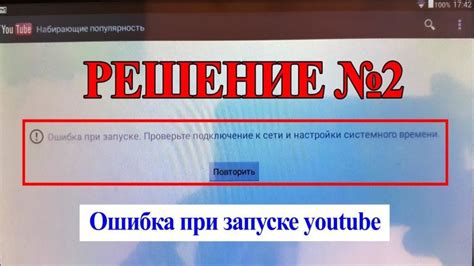
Если Arduino не видит порт на вашем компьютере, вам следует проверить следующие вещи:
1. Подключение
Убедитесь, что ваша Arduino правильно подключена к компьютеру. Проверьте, что вы используете правильный кабель USB и что он надежно подключен к порту Arduino и к порту USB на компьютере.
2. Драйверы
Установите драйвера для Arduino. Возможно, ваш компьютер не распознает Arduino из-за отсутствия драйверов. Посетите официальный веб-сайт Arduino и загрузите и установите необходимые драйверы для вашей операционной системы.
3. Порт
Убедитесь, что выбран правильный порт в Arduino IDE. Откройте Arduino IDE, выберите "Инструменты" (Tools) в главном меню, затем выберите "Порт" (Port) и убедитесь, что выбран правильный порт, на котором подключена ваша Arduino.
Если после проверки всех вышеперечисленных моментов проблема не решена, попробуйте перезагрузить компьютер и Arduino. Если проблема все еще не решена, возможно, проблема связана с аппаратной частью Arduino или с операционной системой компьютера. Обратитесь за помощью к производителю Arduino или посетите официальный форум сообщества Arduino, чтобы получить дополнительную поддержку и рекомендации.
Обновите драйвера и программное обеспечение

Если Arduino не видит порт на вашем компьютере, вероятно, проблема может быть связана с устаревшими драйверами или программным обеспечением. Чтобы решить эту проблему, следуйте этим шагам:
- Проверьте, что у вас установлена последняя версия Arduino IDE. Посетите официальный сайт Arduino и загрузите последнюю версию программного обеспечения.
- Если у вас установлена последняя версия Arduino IDE, перейдите к следующему шагу.
- Для Windows: откройте меню "Устройства и принтеры", найдите порт, соответствующий вашей Arduino, ищите любые предупреждающие или ошибочные сообщения. Если есть проблемы с драйверами, вы можете попробовать обновить их или переустановить.
- Для Mac: перейдите в "Системные настройки" и выберите "Сеть". Затем выберите "Свяжитесь с сетью" и проверьте, отображается ли ваша Arduino в списке активных устройств. Если нет, попробуйте выполнить обновление программного обеспечения.
- Для Linux: проверьте, что у вас установлены все необходимые драйверы и программное обеспечение для работы с вашей Arduino. Вы можете найти соответствующую документацию и инструкции на сайте Arduino.
- Если все вышеперечисленное не помогло, попробуйте подключить вашу Arduino к другому порту или компьютеру. В некоторых случаях проблема может быть связана с конкретным портом или компьютером.
Если после выполнения всех этих шагов проблема не решается, рекомендуется обратиться к официальным форумам или сообществам Arduino для получения дальнейшей помощи.
Попробуйте другой порт или плату Arduino
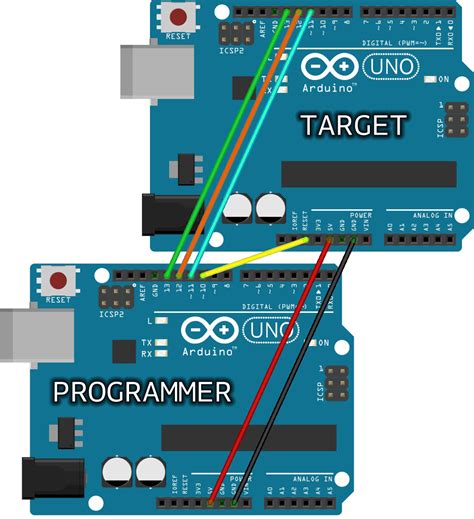
Если ваша Arduino-плата не видит порт, возможно, проблема кроется не только в настройках программного обеспечения, но и в аппаратной части.
Первым делом, убедитесь, что ваша Arduino-плата подключена к компьютеру правильно. Проверьте, что все провода соединены тщательно и не разъединились.
Если все правильно с физическим подключением, но порт все равно не определяется, попробуйте подключить плату к другому порту компьютера. Иногда проблемы могут возникать из-за неисправности самого порта или конфликта с другими устройствами, которые подключены к компьютеру.
Если изменение порта не помогло, попробуйте использовать другую плату Arduino. Возможно, проблема кроется в конкретной плате и ее необходимо заменить. Взаймите плату Arduino у друга или попробуйте использовать резервную плату, если у вас таковая есть.
Если после всех этих шагов Arduino все равно не видит порт, рекомендуется обратиться к специалисту или форумам, где опытные пользователи могут помочь устранить проблему..



